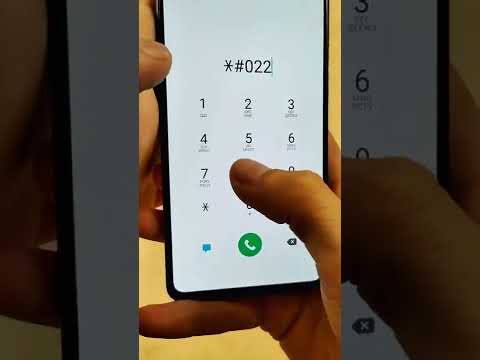Энэхүү wikiHow нь Apple -ийн iTunes програмыг Windows эсвэл Mac компьютер дээрээ хэрхэн татаж авахыг заадаг. Та iTunes Store програмыг ихэвчлэн iOS дээр суулгасан байдлаар устгасан бол iPhone эсвэл iPad дээрээ татаж авах боломжтой. Компьютерт зориулсан iTunes, iPhone, iPad -д зориулсан iTunes Store програм нь ижил програм биш бөгөөд маш өөр функцтэй байдаг.
Алхам
3 -р аргын 1: Ширээний компьютер дээр

Алхам 1. Вэб хөтөч дээр https://www.apple.com/itunes/download руу орно уу
Хэрэв та Apple -ээс шинэчлэлт авахыг хүсвэл цонхны зүүн талд байгаа имэйл хаягаа оруулна уу

Алхам 2. Одоо татаж авах дээр дарна уу
Энэ бол цонхны зүүн талд цэнхэр товчлуур юм.
Энэ сайт нь таны ашиглаж буй компьютерын төрлийг автоматаар илрүүлэх ёстой. Хэрэв тийм биш бол хуудасны доод хэсэгт доош гүйлгээд товшино уу Windows -д зориулсан iTunes татаж авах эсвэл Mac -д зориулсан iTunes татаж аваарай.

Алхам 3. Хадгалах дээр дарна уу

Алхам 4. Татаж авсан файлыг компьютер дээрээ олоорой

Алхам 5. Файлыг давхар товшино уу

Алхам 6. Суулгалтыг дуусгахын тулд дэлгэц дээрх зааврыг дагана уу
iTunes одоо таны компьютер дээр боломжтой боллоо.
3 -ийн 2 -р арга: iPhone/iPad дээр

Алхам 1. App Store програмыг нээнэ үү
Энэ бол цагаан өнгөтэй цэнхэр програм юм А. цагаан тойрог дотор.
IOS -д зориулсан iTunes Store програм нь ижил програм биш юм

Алхам 2. Хайлтыг дарна уу
Энэ бол дэлгэцийн доод (iPhone) эсвэл дээд (iPad) томруулдаг шилний дүрс юм.

Алхам 3. Хайлтын талбарт itunes store гэж бичнэ үү
Энэ нь дэлгэцийн дээд талд байна.

Алхам 4. Хайлтын үр дүнд гарч ирэх үед iTunes Store дээр дарна уу

Алхам 5. АВАХ -г товшино уу
Энэ нь iTunes Store дүрс тэмдгийн баруун талд байна.

Алхам 6. INSTALL дарна уу
Энэ нь байрлалтай ижил байршилд харагдаж байна АВАХ товчлуур. ITunes Store програмыг таны iPhone -ийн Нүүр дэлгэцийн аль нэгэнд татаж авах болно.
3 -ийн 3 -р арга: Microsoft Дэлгүүрээс Windows дээр
Алхам 1. Microsoft Store -ийг нээнэ үү
Энэ бол худалдааны уутны зураг, Microsoft -ийн лого бүхий дүрс юм. Хэрэв та Windows 10 -ийг S горимд ашиглаж байгаа бол таны систем зөвхөн Microsoft Store дээр байгаа програмуудыг дэмжинэ.
Алхам 2. Хайлтын талбарт "" iTunes "гэж бичнэ үү
iTunes нь хамгийн алдартай програмуудын жагсаалтад байх ёстой. Аппликешн нь хөгжмийн тэмдэглэлтэй.
- Үүнийг товшсоны дараа хөгжүүлэгчийн хувьд Apple Inc байх ёстой бөгөөд арын зургийн дээд талд "Apple Music" гэсэн бичиг байх ёстой.
- Та мөн энд байгаа шууд линкээр орж үзэх боломжтой.
Алхам 3. "Get" эсвэл "Install" дээр дарна уу
Аппликешн автоматаар татаж авах ёстой.
Алхам 4. Ширээний компьютерт зориулсан iTunes -ийг шилжүүлэх, устгахын тулд дэлгэц дээрх зааврыг дагана уу
Та зөвхөн нэг програмтай байж болно, гэхдээ хоёуланг нь ашиглах боломжгүй. Суулгасны дараа та хөгжим хайх, iPhone -оо удирдах, төхөөрөмж дээрээ хөгжим сонсох боломжтой болно.